ppt扇形文字怎么做?很多同学都遇到了这个问题,那么该如何解决呢?请看IEfans小编给大家带来的ppt扇形文字制作步骤,希望对您有所帮助! ppt扇形文字制作步骤 1、 第一步: 打开一
ppt扇形文字怎么做?很多同学都遇到了这个问题,那么该如何解决呢?请看IEfans小编给大家带来的ppt扇形文字制作步骤,希望对您有所帮助!
ppt扇形文字制作步骤
1、第一步:打开一个需要做扇形文字的ppt。
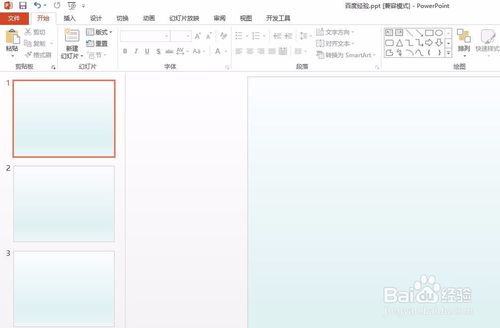
2、第二步:切换到“插入”菜单中,单击选择“艺术字”下拉菜单中的第一种艺术字。

3、第三步:在出现的文本框中输入要设置成扇形的文字。
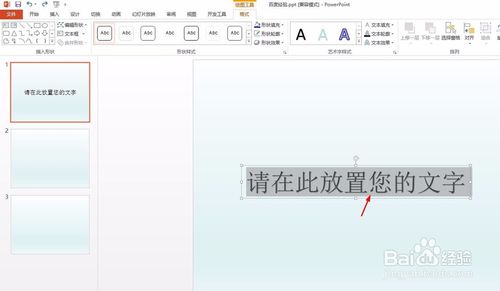
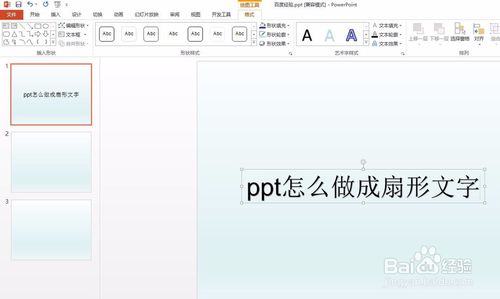
4、第四步:选中文本框,单击菜单栏“格式”中“文本效果”后面的小三角。
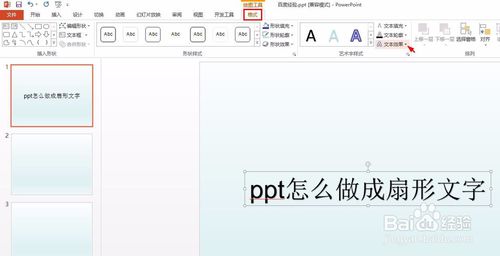
5、第五步:在“文件效果”下拉菜单中,选择“转换”中的扇形文字效果。
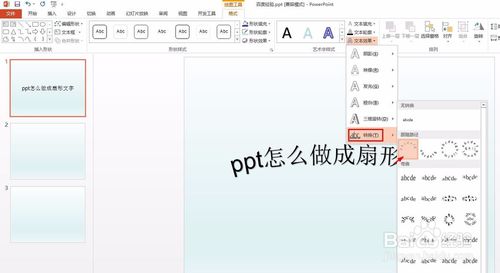
6、第六步:按住鼠标左键拖动文本框改变扇形的弧度。
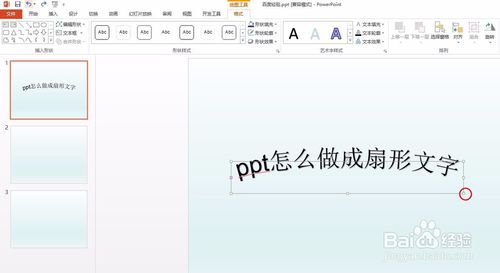
ppt相关攻略推荐:
ppt如何做背景图_ppt背景图制作方法说明
PowerPoint怎么调出控件工具箱 调出控件工具箱操作步骤分享
如何把ppt保存成图片格式_ppt图片格式保存方法说明
7、第七步:单击幻灯片,退出文字编辑状态,完成扇形文字设置。

以上就是ppt扇形文字制作步骤的全部内容了,IE浏览器中文网站为您提供最好用的浏览器教程,为您带来最新的软件资讯!
